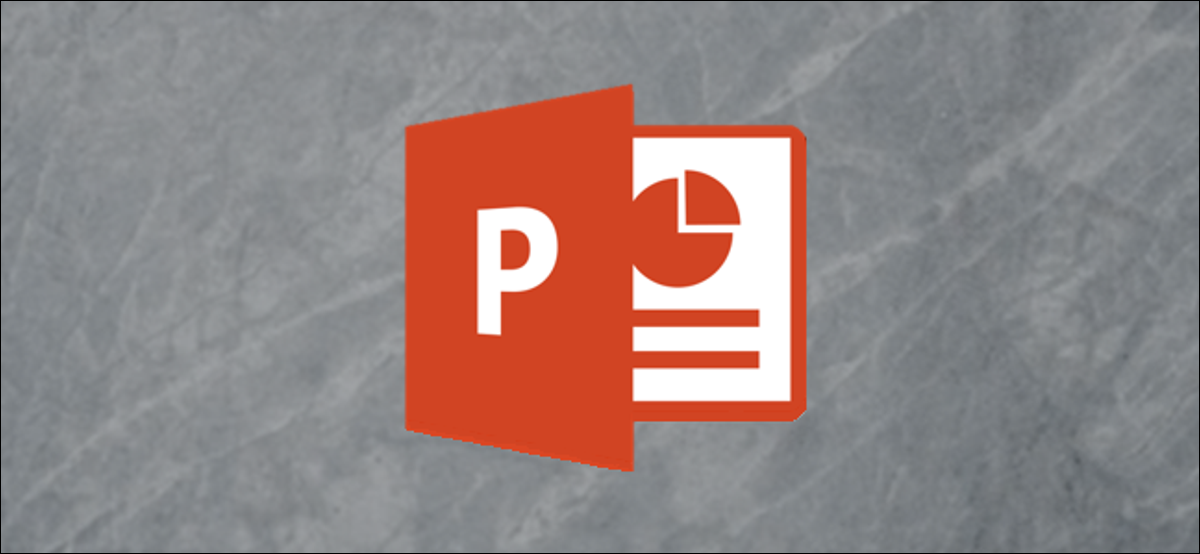
Um gráfico de Gantt é um gráfico de barras que mostra a programação de um projeto. Por sorte, O Microsoft PowerPoint oferece vários modelos de gráfico de Gantt para você escolher. A seguir, Mostramos como escolher um modelo e personalizar seu gráfico de Gantt.
Para iniciar, abra o aplicativo Microsoft PowerPoint e selecione a guia “Novo” no painel esquerdo.
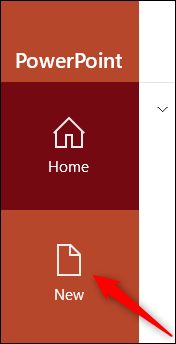
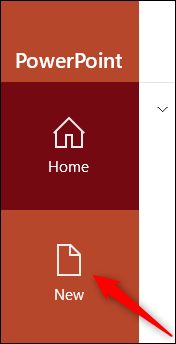
Na caixa de pesquisa de modelos, escriba “Diagrama de Gantt” e pressione o botão “Entrar”.
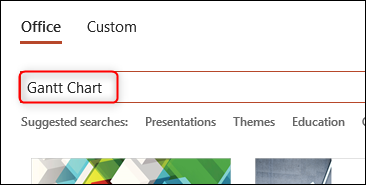
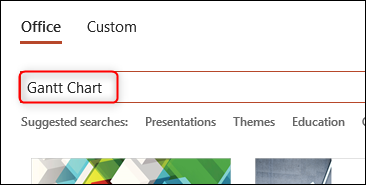
Cinco modelos de gráfico de Gantt aparecerão nos resultados da pesquisa. Selecione o gráfico de Gantt que mais se alinha com a linha do tempo do seu projeto clicando nele. Usaremos o "Gráfico de Gantt azul de dois anos" neste exemplo..
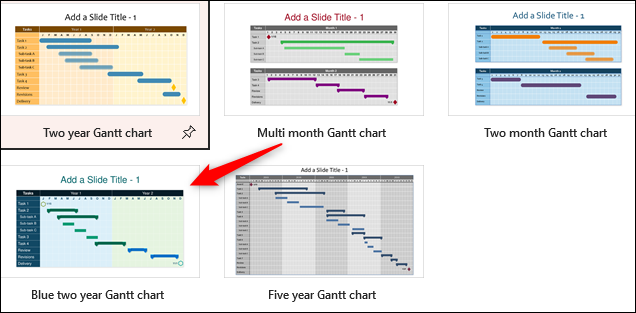
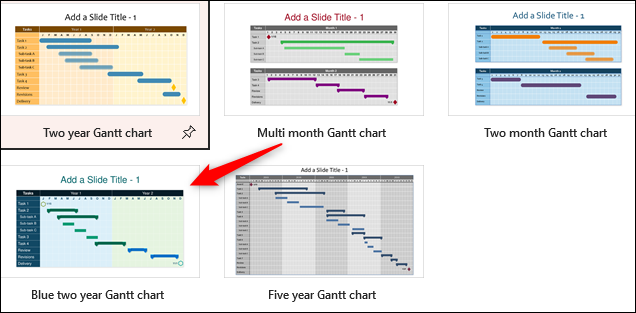
Iráaparecer uma janela com uma antevisão do modelo seleccionado. Clique em “Crio”.
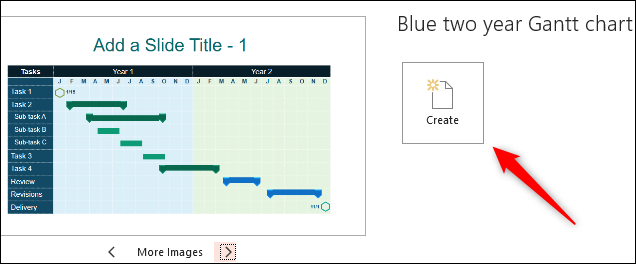
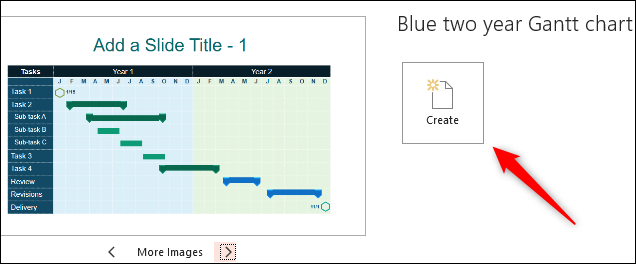
Uma vez selecionado, você pode começar a personalizar o gráfico de Gantt que aparece no primeiro slide da apresentação do PowerPoint.
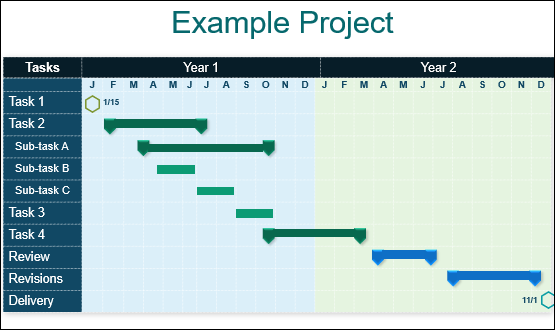
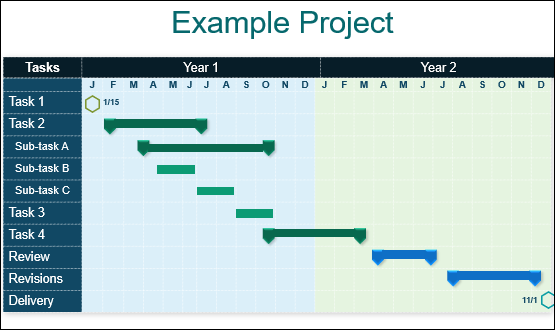
A primeira coisa que você vai querer fazer é editar os espaços reservados de conteúdo para refletir o conteúdo do seu projeto. Em outras palavras, editar anos e tarefas. Para faze-lo, basta clicar na caixa de texto e digitar seu conteúdo.
Os ícones nos cantos superior esquerdo e inferior direito do gráfico de Gantt representam datas (1) começar e (2) lançamento do projeto. Você pode editar as datas clicando nas datas e inserindo as datas de início e lançamento de seu projeto, respectivamente.
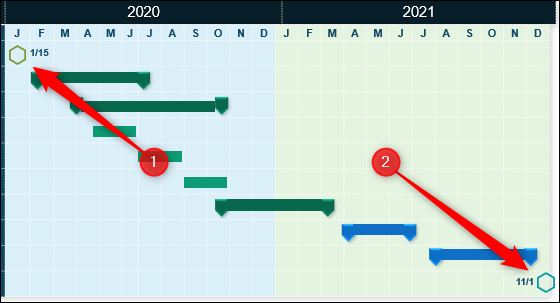
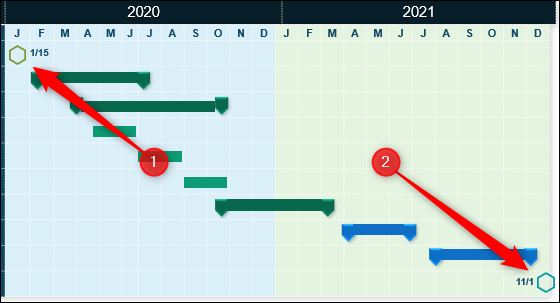
Depois de editar o conteúdo, pode ajustar o comprimento (que representa a extensão da tarefa) das barras de tarefas. Para faze-lo, clique na barra de tarefas para selecioná-la e clique e arraste para ajustar o comprimento apropriadamente. Você também pode definir os marcadores iniciais / pare clicando neles e arrastando-os para a respectiva posição.
Se você deseja alterar as cores para combinar com seu design corporativo, selecione o item cuja cor você deseja alterar clicando nele e, em seguida, clique em “Preenchimento de forma” no grupo “Estilos de forma” da guia “Formato”. No menu suspenso que aparece, selecione a cor que você gostaria de usar.
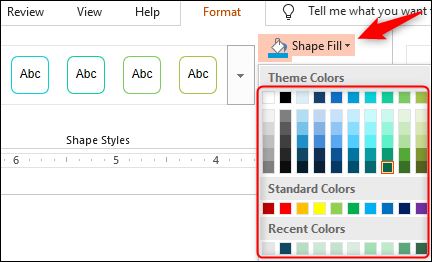
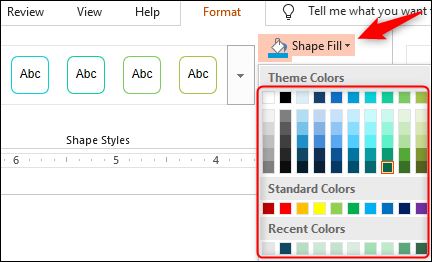
Existem também outras opções de personalização de estilo, como alterar a cor do contorno da forma selecionando uma cor em “Contorno de forma” ou até mesmo adicionar efeitos à forma, como dar uma sombra, escolhendo um efeito em “efeito de forma”. “
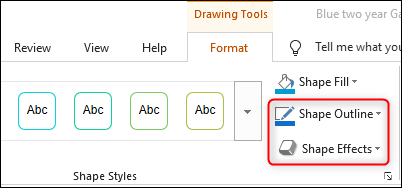
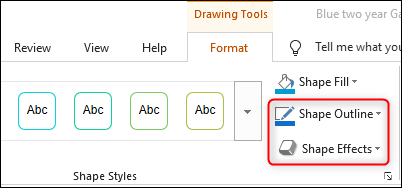
Isso é tudo que você precisa fazer para criar um gráfico de Gantt no PowerPoint. Como você projeta o gráfico depende de você, mas a regra geral é seguir o guia de estilo corporativo e manter o gráfico o mais livre de distrações possível, adicionando apenas o essencial.






